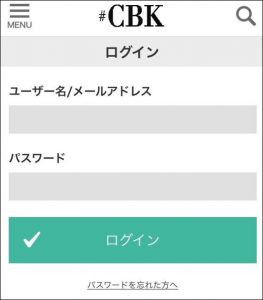■「新規モデル登録」に関する質問
【「Instagramの写真を#CBKに連携する」ボタンを押し、連携を進めるとエラーになる】
●解決法1
Instagramアプリ上で「Instagramの写真を#CBKに連携する」ボタンを押し作業を進めると、エラーが出ることがあります。
→SafariやGoogle Chromeなどのブラウザからアクセスして、連携を進めてください。
●解決法2
SafariやGoogle Chromeなどのブラウザ上で、#CBKに登録しようとしているInstagramアカウントとは別のInstagramアカウントにログインしている場合、エラーが出ることがあります。
→連携させたいアカウント以外でログイン中の場合は、一度ログアウトいただき、連携させたいアカウントにて改めてログインしてください。
【自分のInstagramのURL(アドレス)がわからない】
●解決法1
「https://www.instagram.com/◯◯◯◯◯」の「◯◯◯◯◯」部分にご自身のユーザーネーム(=ログイン時のID)を加えたものがURLとなります。
【登録時、インスタグラムのURLを入力する欄がない】
●解決法1
「新規会員登録」表記の下に「インスタやブログのURL」欄がない場合は、【#CBKモデル】としての登録になっていません。
→こちらのページから入り、「手順1」から作業を行ってください。
【「インスタグラムのURL入力欄」がない状態のまま登録した】
●解決法1
通常ユーザーとして登録されているため、#CBKモデル登録をするためには一度#CBKアカウントを削除する必要があります。
→ご連絡をとっている担当者へ「通常ユーザーとして登録してしまったため、一度#CBKアカウントを削除したい」旨と「Facebookアカウントのユーザー名」を一緒にお伝えください。
【新規モデル登録しようとすると「ログインしました。」と表示される】
●解決法1
お使いのFacebookアカウントはすでに登録済みのようです。モデルとして新規登録するためには一度#CBKアカウントを削除する必要があります。
→ご連絡をとっている担当者へ「一度ユーザー登録をしているため、#CBKアカウントを削除したい」旨と「Facebookアカウントのユーザー名」を一緒にお伝えください。
【Facebookアカウントがないので登録できない】
●解決法1
Facebookアカウントをお持ちでない場合のみ、「メールアドレス」でのモデル登録を承ります。
→ご連絡をとっている担当者へ「Facebookアカウントがないため、メールアドレスでのモデル登録をしたい」旨をお伝えください。
【プロフィール画像を変えたい】
●解決法1
#CBKでは「Facebookアカウントのプロフィール画像」をプロフィール画像として反映する仕組みとなっています。
Facebookアカウントのプロフィール画像を変更することで、ユーザー側でプロフィール画像の変更が可能です。
※Facebookとの仕様上、反映までにお時間がかかる場合があります
■「ログイン」に関する質問
【「続けるにはログインまたはアカウントを登録してください。」と上部に表示される】
一度Facebook上でログアウトし、#CBKに登録したFacebookアカウントでログイン。その後「手順1」から作業を行ってください。

※すでにログイン済の場合、「ユーザー名/パスワード」を使用したログイン画面から進むと、上記画面が表示されることがあります。
「手順1」より左上メニュー(三)をクリックしてみて、ご自身のアカウント名が表示されていればログインは完了しています。
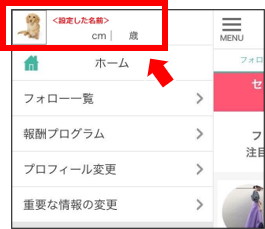
【「新規会員登録」の画面が出る】
一度Facebook上でログアウトし、#CBKに登録したFacebookアカウントでログイン。その後「手順1」から作業を行ってください。
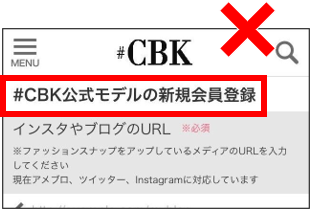
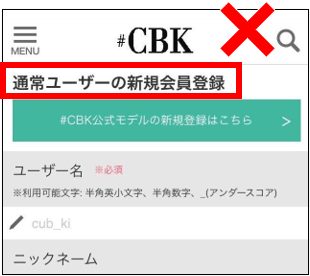
【Facebookアカウントを使わずに#CBKに登録した】
こちらの「ログインページ」から、ユーザー名/メールアドレスとパスワードを使用し、ログインしてください。
【Facebookアカウントを利用して#CBKにログインできない。】
●解決法1
Instagramアプリ上でログインを行うとエラーが出ることがあります。
→SafariやGoogle Chromeなど、ブラウザ上で作業してください。
●解決法2
SafariやGoogle Chromeなどのブラウザ上で、#CBKに登録したFacebookアカウントとは別のFacebookアカウントにログインしている場合、エラーが出ることがあります。
→一度Facebook上でログアウトし、#CBKに登録したFacebookアカウントでログインしてください。
●解決法3
メールアドレスでのユーザー登録を行った場合、Facebookアカウントを利用したログイン(#CBKトップページからのログイン)は使用できません。
→「こちらのページ」よりログインをお願いします。
【「メールアドレス/ユーザーID」を使ってログインすると、未ログインのままトップページやユーザー登録の画面が表示される】
●解決法1
Instagramアプリ上でログインを行うとエラーが出ることがあります。
→SafariやGoogle Chromeなど、ブラウザ上で作業してください。
●解決法2
Facebookアカウントでユーザー登録を行った場合、#CBKのパスワード設定前にメールアドレス/ユーザーIDを利用したログインを行うと、エラーが出ることがあります。
→こちらのページの「手順3-1」より、Facebookアカウントを利用したログインをお願いします。
●解決法3
メールアドレス/ユーザーID、もしくはパスワードが間違っていることが考えられます。
大文字/小文字が正しく入力できているか、半角スペースが入っていないか等ご確認ください。
なお、#CBKにパスワードを登録済みでパスワードを忘れてしまった場合、パスワードの再発行ページから再発行できます。
●解決法4
「続けるにはログインまたはアカウントを登録してください。」と上部に表示される場合、すでにログイン済であることがあります。
「#CBK」を開き、左上メニュー(三)をクリックし、ご自身のアカウント名が表示されていればログインは完了しています。
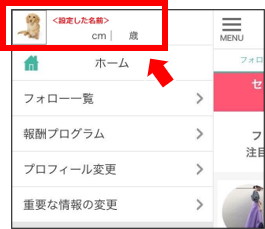
【パスワードを忘れた】
●解決法1
パスワード登録済であれば、パスワードを忘れてしまった場合、パスワードの再発行ページから再発行できます。
■「インスタの登録・連携」に関する質問
【#CBKへログイン時、「新規会員登録」の画面が出る】
一度Facebook上でログアウトし、#CBKに登録したFacebookアカウントでログイン。その後「手順2」の作業をもう一度行ってください。
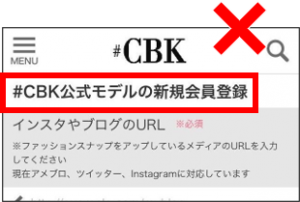
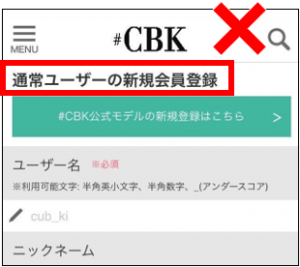
【「Instagramの写真を#CBKに連携する」ボタンを押し、連携を進めるとエラーになる】
●解決法1
Instagramアプリ上で「Instagramの写真を#CBKに連携する」ボタンを押し作業を進めると、エラーが出ることがあります。
→SafariやGoogle Chromeなどのブラウザからアクセスして、連携を進めてください。
●解決法2
SafariやGoogle Chromeなどのブラウザ上で、#CBKに登録しようとしているInstagramアカウントとは別のInstagramアカウントにログインしている場合、エラーが出ることがあります。
→連携させたいアカウント以外でログイン中の場合は、一度ログアウトいただき、連携させたいアカウントにて改めてログインしてください。
【「Instagramの写真を#CBKに連携する」ボタンを押し、連携を進めると「プロアカウントに変更しますか?」画面が表示される】
以下の「プロアカウントに変更しますか?」画面が表示された場合は、下リンクの手順よりプロアカウントに変更、その後改めてInstagramとの連携作業を行ってください。
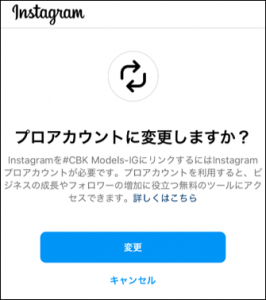
※2024年12月よりInstagram側のシステム変更のため、個人アカウントでは#CBKへの連携・掲載ができなくなりました(プロアカウント[クリエイターアカウントもしくはビジネスアカウント]のみ#CBKへの連携・掲載可能)
※プロアカウントへは無料で変更できます
【Instagramの二段階認証ログインでSMS認証コードが送られてこない】
SafariやGoogle ChromeなどのブラウザからアクセスしInstagramの画面に切り替わった際、二段階認証ログインを求められる場合があります。その場合にSMS認証コードがうまく受信できないケースがあります。
→Instagramアプリ上でログインできている場合は、Instagramアプリ上でバックアップコードを発行し、バックアップコードを使用したブラウザの二段階認証ログインを進めてください。
1. Instagramアプリのバックアップコード発行方法
Instagramアプリを開き、下部メニューバーからご自身のアカウントをタップ
→右上メニュー「三」をタップし、「アカウントセンター」をタップ
→「アカウント設定」の「パスワードとセキュリティ」をタップ
→「ログインとリカバリー」の「二段階認証」をタップ
→バックアップコードを発行したいアカウントをタップ
→「ログインコードの取得方法」の「その他の方法」をタップ
→「バックアップコード」をタップ
→バックアップコードが発行されます。表示された数字をメモもしくはスクリーンショットで撮影してください
→下記2へ進み、二段階認証ログインを進めてください
※バックアップコードには8桁の数字が5個表示されます
※バックアップコードは各1回のみ使用できます
2. SafariやGoogle Chromeなどのブラウザでバックアップコードを使用してログインする方法
セキュリティコードを求められた画面下部の「バックアップコードを使用してください」もしくは「別の方法を試す」をタップ
→「バックアップコード」を選択し「次へ」をタップ
→「コード」欄にバックアップコードとしてメモした8桁の数字(使用していないものならどれでも可)を入力して「次へ」をタップ
→連携を進めてください
■「報酬プログラム」に関する質問
【報酬プログラムとは何ですか?】
優良なファッションコンテンツを発信している方々がもっとファッションにお金を使ったり、ファッション情報の発信に時間を使ったりできるよう、収益の一部を還元させていただき、応援させていただくのが「報酬プログラム」です。
【支払い手続きをしたが、支払いの受け取りメールが届かない】
●解決法1
支払い受取に関するメールは、支払い申請をした日から1カ月程度で送信されます。
支払い申請をした日から1カ月に満たない場合は今しばらくお待ちください。
●解決法2
メールサービスによっては、支払い受取に関するメールが「迷惑メールフォルダ」や「削除フォルダ」に自動的に振り分けられてしまうことがあります。
「迷惑メールフォルダ」や「削除フォルダ」を今一度ご確認頂きますようお願い致します。